كيفية إعادة تعيين كلمة مرور Gmail على أجهزة Android
Nowadays, along with Windows or Apple devices, Android devices are starting to take its place as one of the most popular, reliable, and efficient technical equipment brands. As a result, the use of Android as an operating system for both PC and portable tools is becoming an extremely hot trend.
تفخر أجهزة Android بتقديمها لعملائها أفضل الميزات الممكنة. لا يدعمون ميزات وضع عدم الاتصال فحسب ، بل إن أجهزة Android قادرة أيضًا على تزويد المستخدمين بالعديد من الخدمات عبر الإنترنت. أحدها هو القدرة على الاستفادة من Gmail – موقع بريد إلكتروني مشهور جدًا في الوقت الحاضر.
يعد استخدام Gmail مباشرةً بواسطة أداة Android ميزة رائعة ، لكنه لا يزال يحتوي على بعض العيوب الصغيرة التي قد يضطر المستخدمون إلى المرور بها. وفقًا لاستطلاع حديث ، كان من المرجح أن يتساءل غالبية مستخدمي Android عما إذا كانوا قادرين على إعادة تعيين كلمة مرور Gmail على أجهزة Android.
لحسن الحظ بالنسبة لك ، هذا الأداء ممكن. في هذه المقالة ، سيتم تقديم وصف إعلامي ومفصل للغاية إليك لمساعدتك في حل مشكلة إعادة تعيين كلمة مرور Gmail الخاصة بك.
- Part 1: Reset Gmail Password When you Forget it
- الجزء 2: تغيير كلمة مرور Gmail عندما لا تزال تعرفها
- الجزء 3: نصائح إضافية
- الجزء 4: فيديو حول كيفية إعادة تعيين كلمة مرور Gmail على أجهزة Android
Part 1: Reset Gmail Password When you Forget it
ستكون هناك أوقات تواجه فيها موقفًا لا تعرف فيه كلمة مرور Gmail الخاصة بك ، أو تنساها ببساطة. تريد تغيير كلمة المرور الخاصة بك ولكن لا يمكنك الوصول إلى جهاز كمبيوتر أو كمبيوتر محمول لأداء هذه المهمة. الآن بمساعدة Android ، يمكنك القيام بذلك من خلال أجهزة Android الخاصة بك.
خطوة 1: Visit the Gmail login page from your Android device. Click on the Need helpline, which is highlighted in blue.
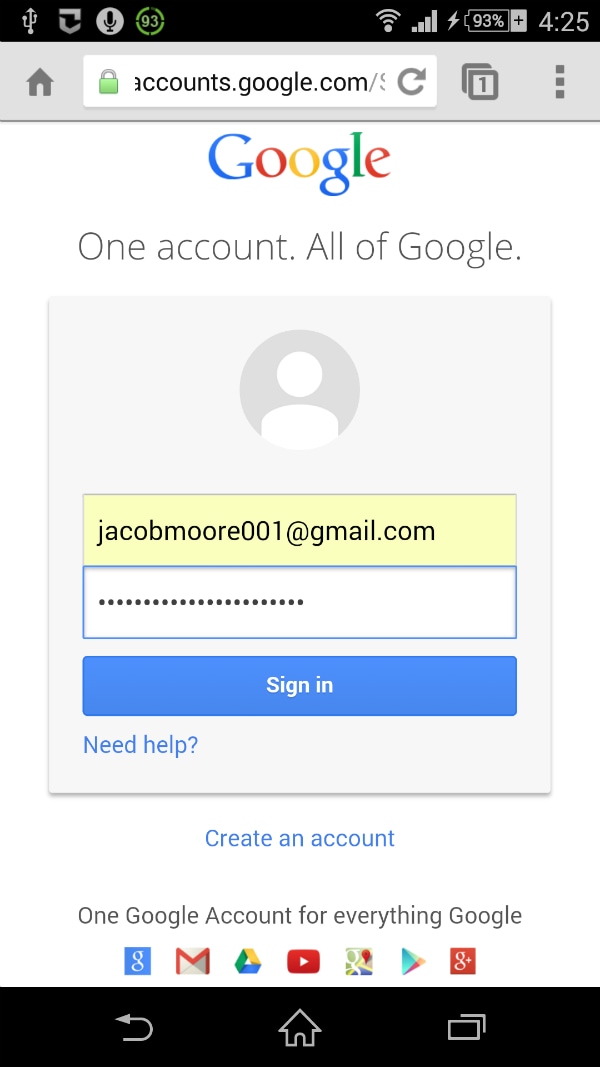
خطوة 2: بعد ذلك ، سيتم نقلك إلى صفحة استرداد حساب Google. سيكون هناك 3 خيارات رئيسية تشير إلى 3 مشاكل متكررة. حدد الخيار الأول بعنوان ‘لا أعرف كلمة المرور الخاصة بي’. بمجرد اختيارك له ، سيُطلب منك ملء عنوان Gmail الخاص بك في الشريط المتوفر. انقر فوق الزر ‘متابعة’ طالما تأكدت من إنهاء كل هذه المهام.
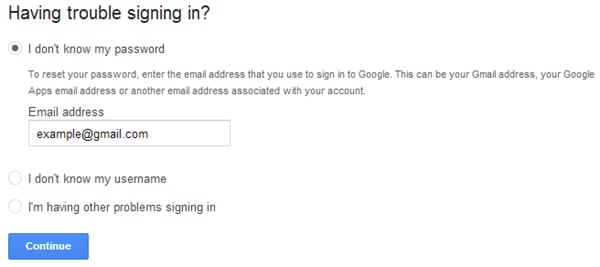
خطوة 3: في هذه الخطوة ، قد يُطلب منك ملء نموذج CAPCHA. ما عليك سوى القيام بذلك والانتقال إلى الصفحة التالية. هناك كان من الأفضل لك كتابة كلمة المرور الأخيرة التي لا يزال بإمكانك تذكرها إن أمكن ، ثم انقر فوق الزر ‘متابعة’ للتنقل. أو يمكنك تخطي هذه الخطوة بالضغط على زر لا أعرف.
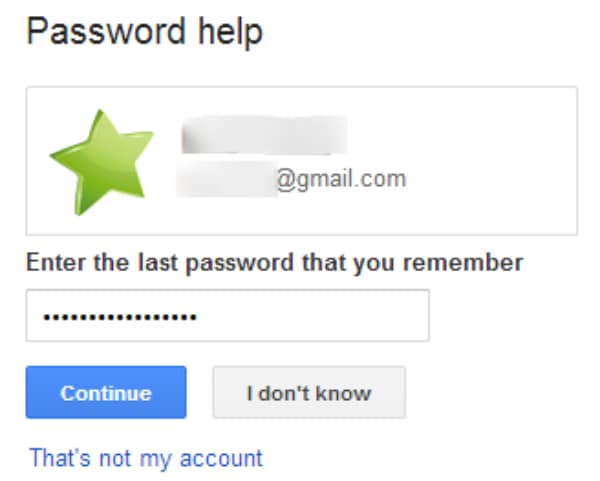
خطوة 4: أخيرًا ، ستظهر لك قائمة بالخيارات حول كيفية إعادة تعيين كلمة مرور Gmail على أجهزة Android. يمكنك إما استخدام عنوان بريدك الإلكتروني البديل أو رقم هاتفك لتلقي رمز التحقق. ضع في اعتبارك ملء أي معلومات مطلوبة ووضع علامة في مربع CAPCHA لإرسال العملية.
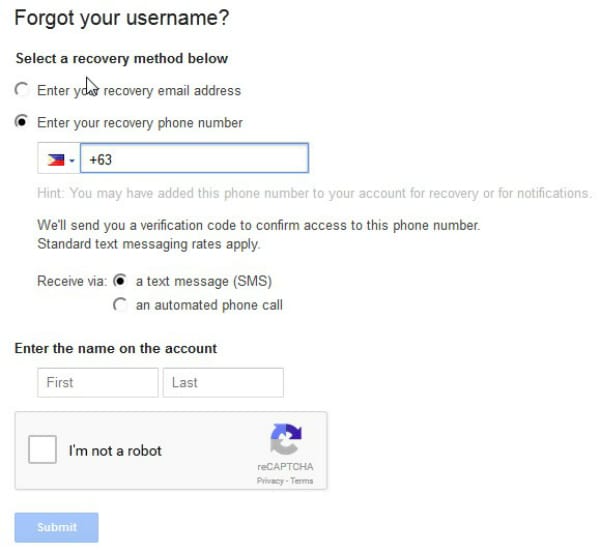
خطوة 5: في هذه الخطوة ، سيظهر شريط فارغ وسيطلب منك كتابة رمز التحقق الخاص بك. فقط قم بذلك بعناية للتأكد من عدم وجود خطأ. بمجرد القيام بذلك ، ستظهر شاشة جديدة لإخبارك.
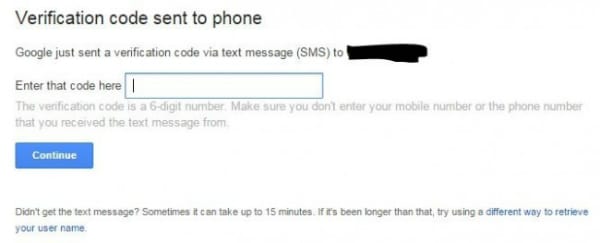
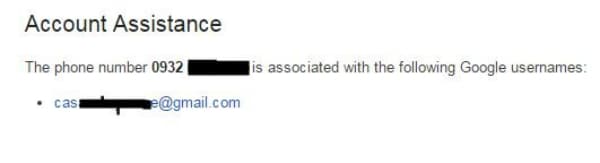
خطوة 6: بعد الانتهاء من جميع الخطوات السابقة ، ستعرف كيفية إعادة تعيين كلمة مرور Gmail مباشرة من جهاز Android الخاص بك.
الجزء 2: تغيير كلمة مرور Gmail عندما لا تزال تعرفها
إلى جانب عدم معرفة كلمة المرور الخاصة بك ، لا تزال هناك ظروف ترغب فيها في تغيير كلمة المرور الحالية لأسباب مختلفة. ما عليك سوى اتباع هذه الخطوات.
الخطوة 1: تأكد من أن جهاز Android الخاص بك متصل بالإنترنت. ثم احصل على حق الوصول إلى الرابط myaccount.google.com. بعد تسجيل الدخول إلى حسابك (أو ربما تكون قد قمت بذلك بالفعل) ، قم بالتمرير لأسفل ، وابحث عن خيار تسجيل الدخول والأمان واختره.
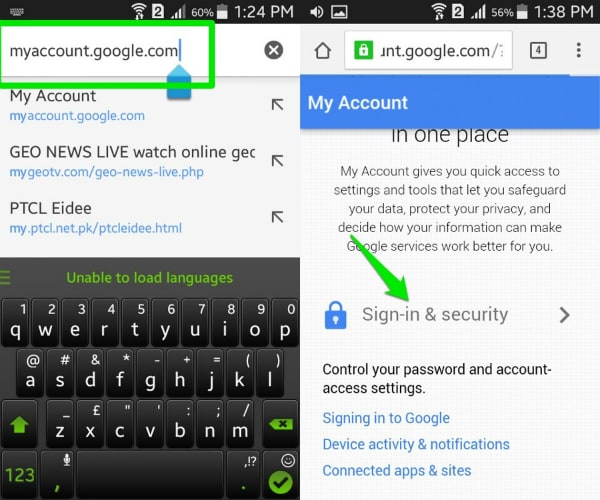
الخطوة 2: ابحث عن خيار كلمة المرور في القائمة. اضغط عليها ليتم نقلها إلى شاشة أخرى. في القائمة ، اكتب كلمة المرور الجديدة التي ترغب في استبدالها ، وأكدها ثم انقر فوق الزر تغيير كلمة المرور.
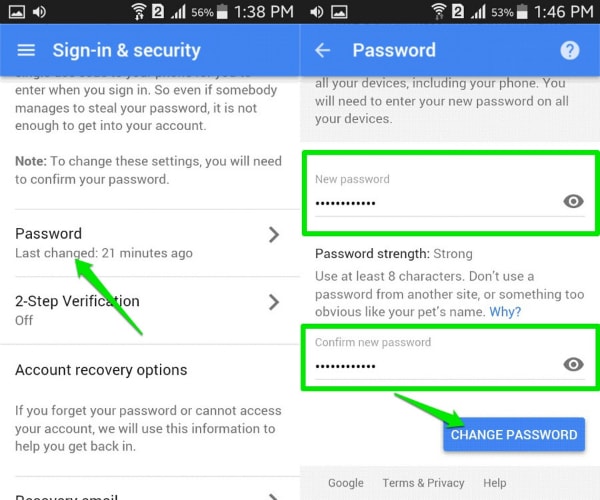
الجزء 3: نصائح إضافية
يعد Gmail بلا شك أداة رائعة لاستخدامها على أجهزة Android ، ولكن هل فهمت حقًا جميع النصائح والحيل للاستفادة منها على أفضل وجه؟ فيما يلي أهم 5 نصائح مفيدة نريد أن نقدمها لك.
- Far from your imagination, Gmail on Android devices is capable of allowing you to make use of several accounts at the same time, even if it’s not a Gmail account. This performance not only helps you to organize your work better, but it also increase the efficiency of your job. Just simply log in your Gmail account on Gmail app, click on the down arrow which is placed next to your avatar and name, then choose Add account. You will be moved to another page, choose Personal (IMAP/POP) choice and follow the detailed guide on the screen.
- إذا تم استخدام جهاز Android الخاص بك من قبل مستخدم واحد فقط ، وتضمن لك أمانه ، فحاول الاحتفاظ بـ Gmail مسجلاً الدخول. سيساعدك ذلك على تجنب إضاعة الوقت غير الضروري لتسجيل الدخول إلى حسابك في كل مرة تحتاج إليها ، وليس اذكر أنه يمنعك من الخلط بين عدم معرفة حسابك / كلمة المرور الخاصة بك.
- أنت قادر على فرز رسائل البريد الخاصة بك بمستوى معين من الدقة بمجرد أن تكون على دراية كاملة بميزات تطبيق Gmail على أجهزة Android. ما عليك سوى النقر فوق البريد الإلكتروني ، ثم اختيار قائمة الإعدادات ووضع علامة عليها كـ ‘وضع علامة كغير مهمة’ أو ‘وضع علامة كمهمة’ أو ‘إبلاغ عن بريد عشوائي’ نظرًا لأولوية بريدك الإلكتروني.
- زودك تطبيق Gmail بالقدرة على إجراء محادثات عبر الإنترنت ، وكلما ظهرت رسالة ، سيكون هناك صوت. في حال كنت في مؤتمر حيوي ، أو لا تريد أن تزعجك الضوضاء ، يمكنك كتم الصوت. كل ما عليك فعله هو النقر على المحادثة واختيار أيقونة النقاط الثلاث ثم النقر على خيار كتم الصوت في القائمة.
- Enhance the speed and the accuracy of your search with the use of certain phrases. Let’s take an instance to see what Gmail can do for you in this case. If you want to search for the mails which have been sent by a certain person, typefrom:(name of the person on Gmail) in the searching bar. And in case you would love to look for a private message from that person, please type is:chat:(name of the person on Gmail) .
أحدث المقالات